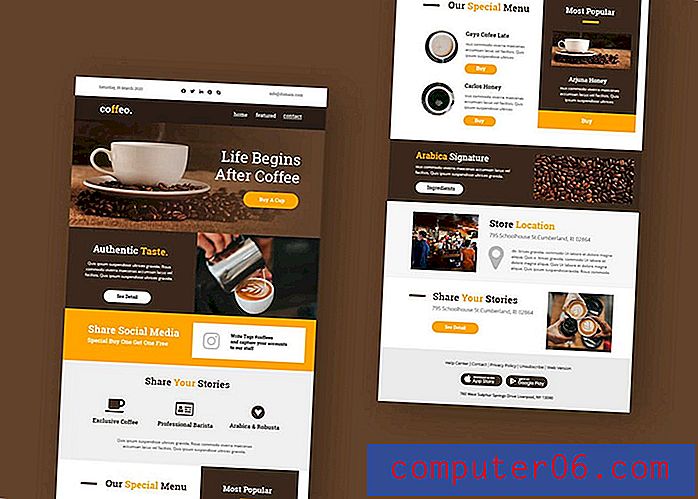Comment transférer plusieurs messages texte dans iOS 8
La messagerie texte est une forme de communication incroyablement populaire, car elle est souvent beaucoup plus pratique que de passer un appel téléphonique. Il vous permet également de partager facilement des informations, auxquelles vous pouvez accéder à tout moment dans le futur lorsque cela est nécessaire. Besoin de donner à quelqu'un une adresse ou des instructions? Envoyez-le par SMS et ils pourront le trouver quand ils en auront besoin.
Parfois, les informations contenues dans une conversation par SMS sont pertinentes pour une autre, vous pouvez donc décider de transférer plusieurs SMS à quelqu'un d'autre. Cela peut être accompli dans iOS 8 en quelques étapes simples, que vous pouvez apprendre dans notre guide ci-dessous.
Transférer plusieurs messages texte à partir de la même conversation sur un iPhone
Ces étapes ont été effectuées sur un iPhone 6 Plus, dans iOS 8. Ces mêmes étapes fonctionneront également pour d'autres versions d'iOS.
Étape 1: ouvrez l'application Messages .

Étape 2: Sélectionnez la conversation contenant les messages que vous souhaitez transférer.
Étape 3: appuyez longuement sur l'un des messages que vous souhaitez transférer, puis appuyez sur le bouton Plus .
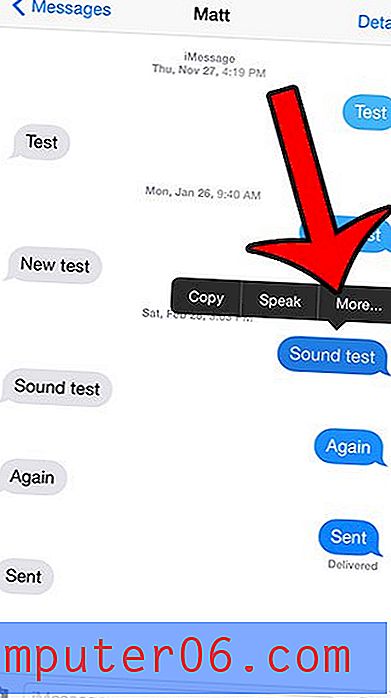
Étape 4: appuyez sur le cercle à gauche de chaque message que vous souhaitez transférer.
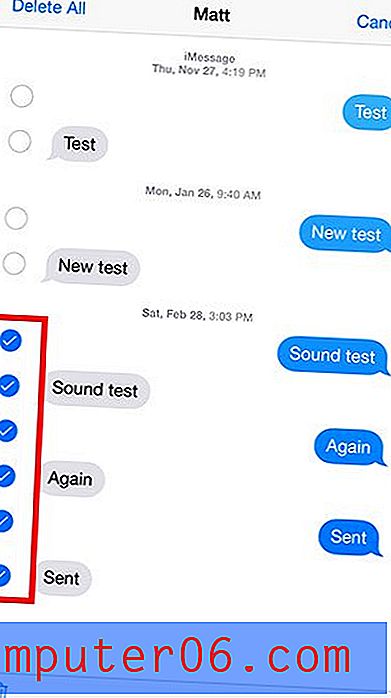
Étape 5: Appuyez sur l'icône en forme de flèche dans le coin inférieur droit de l'écran.
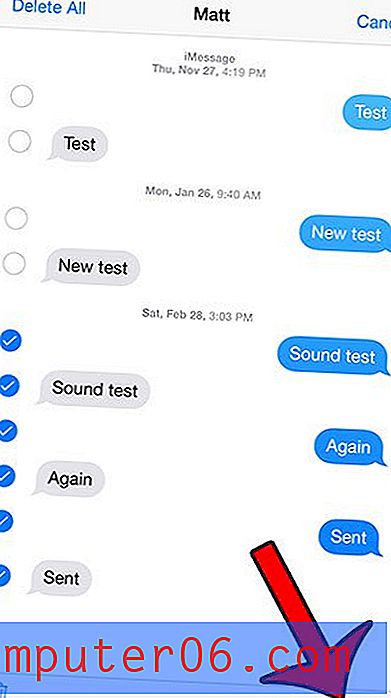
Étape 6: saisissez le nom du contact ou le numéro de téléphone de la personne à qui vous souhaitez envoyer les messages dans le champ À en haut de l'écran, puis appuyez sur le bouton Envoyer .
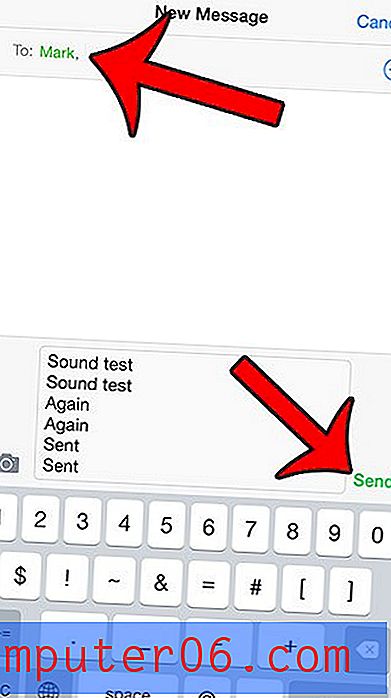
Les étapes ci-dessus incluront tous les messages texte sélectionnés dans un nouveau message que vous pourrez envoyer à un autre destinataire. Selon vos besoins, cela peut ne pas être idéal. Une autre option serait de prendre une capture d'écran de la conversation, puis de la transmettre à la place. Vous pouvez prendre une capture d'écran en appuyant sur le bouton Accueil sous votre écran et sur le bouton Marche / Arrêt en haut ou sur le côté de l'appareil en même temps.
Vous pouvez ensuite ouvrir la conversation avec le contact auquel vous souhaitez envoyer la capture d'écran, appuyez sur le bouton de l'appareil photo à gauche du champ de message -
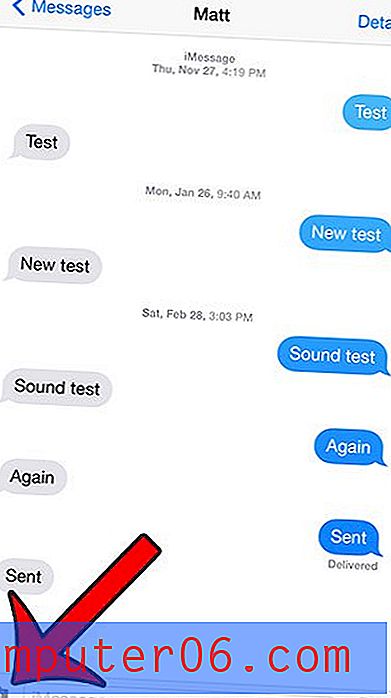
Sélectionnez la capture d'écran, puis appuyez sur le bouton Envoyer 1 photo .

Y a-t-il des messages individuels dans une conversation que vous souhaitez supprimer? Cet article vous montrera comment.